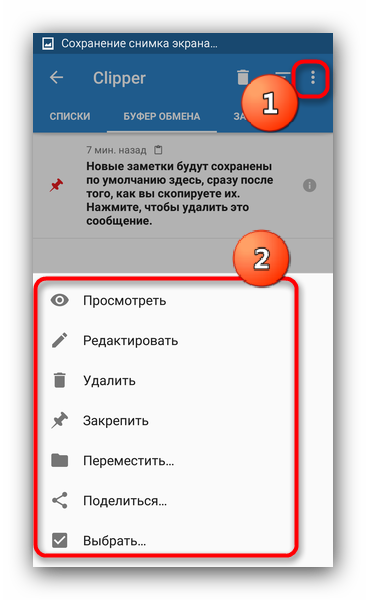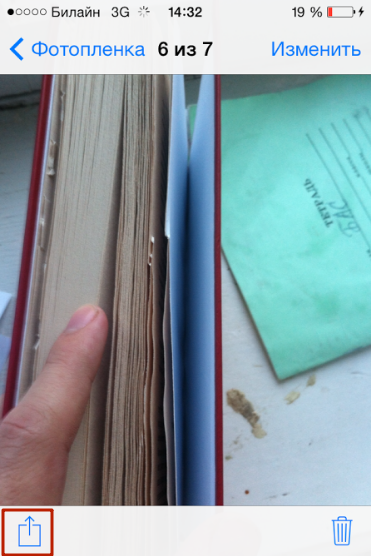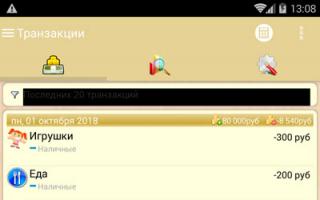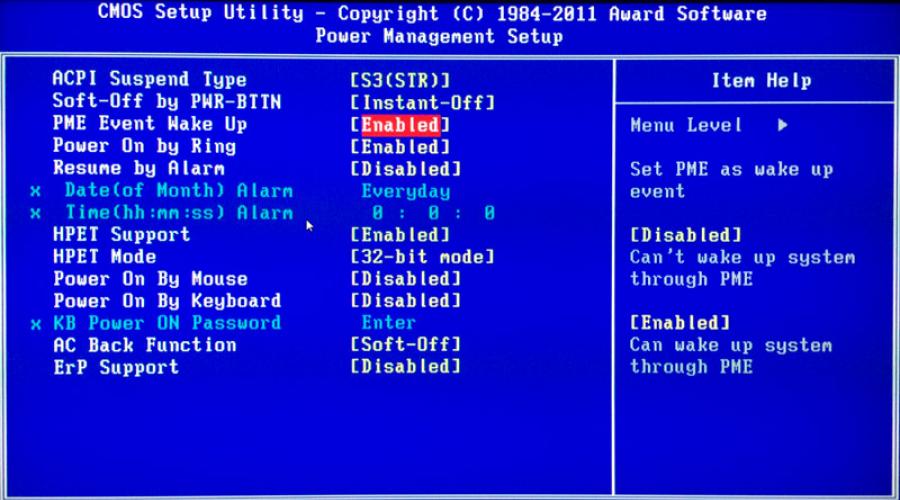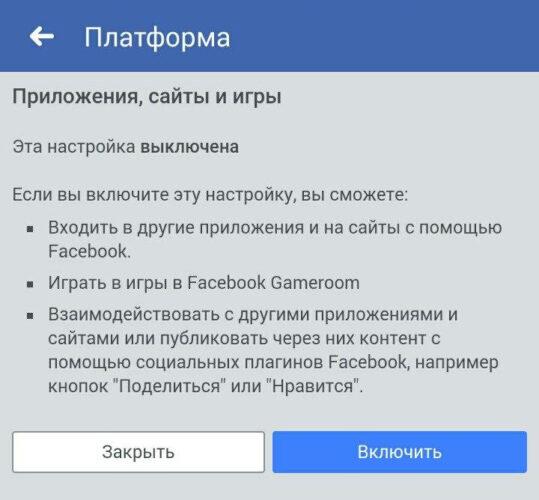Как поменять тему в вк на андроид телефоне
Содержание:
- Kate Mobile — заменит тему в приложении ВК на Android
- Приложение «Ночной ВК»
- Как сделать ВК чёрным цветом на телефоне
- Откат после обновления по QR коду
- Как в ВК сделать фон на телефоне с помощью специального приложения
- Как поставить обои в сообщении на ПК
- Можно ли поменять фон ВКонтакте с телефона
- Вступление
- Как изменить фон ВКонтакте в Internet Explorer
- Как самостоятельно изменить шрифт вконтакте в группе?
- Как поставить обои в сообщении на телефоне
- Зачем нужен цвет индикатора в ВК
- Как в Google Chrome изменить тему ВК
- Приложения с тёмной темой для ВКонтакте
- Как сменить фон, используя плагины для браузеров на компьютере?
- Изменение фона ВК в Mozilla Firefox
- Выключение света
- Как сделать жирный шрифт в ВК
- Темная тема ВК
- Как установить фоновое изображение как тему в ВК
- Итог
Kate Mobile — заменит тему в приложении ВК на Android
Так как оригинальное мобильное приложение ВКонтакте не позволяет нам сменить цветовую палитру своей страницы, мы будем использовать для этого другие программы. Сегодня самым популярным альтернативным решением для посещения ВК на телефонах является программа Kate Mobile. Найти её можно в магазине для Android — Google Play. Введите в поисковой строке название и нажмите на странице приложения кнопку «Установить».
В Kate Mobile реализовано большое количество нестандартных функций для профиля ВК. Наверняка вы слышали про «невидимку». С этой функцией у вас есть возможность посещать страницу и читать входящие сообщения незаметно для своих друзей и посетителей. Еще одной полезной функцией обладает программа — снятие ограничений на прослушивание музыки через приложение. Теперь вернёмся к темам. Будем считать, что вы уже установили Kate Mobile на своё устройство.
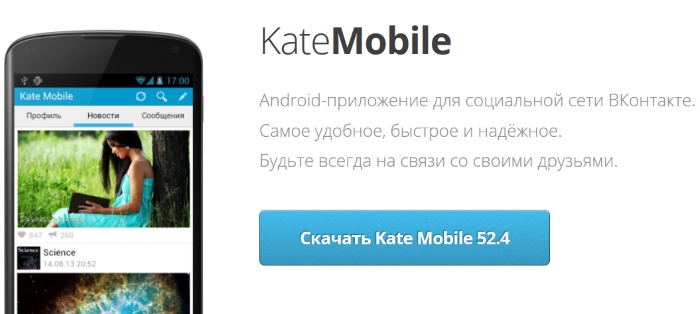
Если возникли проблемы с Play Market от Гугла, воспользуйтесь сайтом http://katemobile.org/.
- Запустите приложение, авторизуйтесь в ВКонтакте;
- На главной странице нажмите три точки вверху. В окне выберите строку «Настройки»;
- Далее откройте пункт «Внешний вид»;
-
Нажмите на «Тема оформления» и перед вами появится список тем, которые вы можете применить в своём профиле ВК.
- Выберите флажком тему и нажмите «Ок». Приложение запросит разрешение на перезагрузку. Подтвердите её, а в случае, если перезагрузка не началась автоматически, закройте и снова откройте программу вручную. На выбор более десятка различных тем, включая ночную.
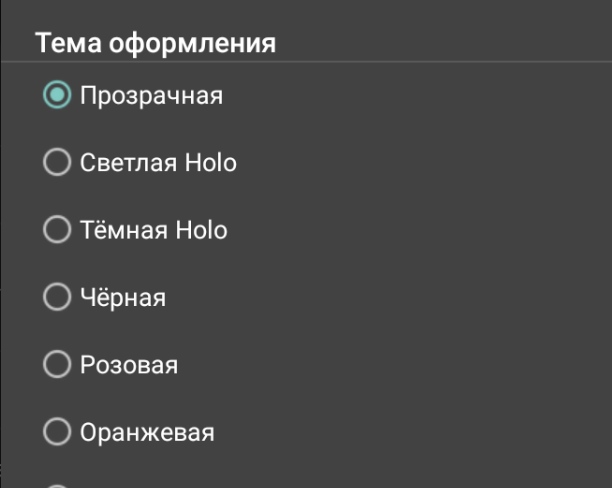
Выбор темы в приложении Kate Mobile
Темная тема особенно полезна для вашего зрения в ночное время суток.Черный фон не напрягает глаза, и вы сможете общаться с друзьями долгое время.
Приложение «Ночной ВК»
Не стоит сразу обращать внимание на название программы, потому что она позволяет не только активировать темную тему для приложения, но также выбирать собственные фоны для диалогов. Мы подготовили пошаговую инструкцию, которая поможет вам сделать всё правильно и не допустить глупых ошибок:
При первом запуске нажимаем на кнопку «Войти в ВК». В появившуюся форму вводим номер телефона и пароль, который применятся для входа на страницу. А после этого предоставляем приложению доступ ко всем возможностям аккаунта, выбрав в открывшемся окошке «Разрешить».
Раскрываем боковое меню, нажав по значку в виде трех черточек
Здесь выбираем «Настройки», затем – «Дизайн».
Обращаем внимание на строку «Выбрать картинку» – именно этот пункт и отвечает за установку фонового изображения для всех диалогов. Система предлагает нам или сделать фотографию прямо сейчас, или выбрать готовый снимок в галерее устройства
Выполняем необходимые действия и по желанию изменяем доступные параметры.
К примеру, мы можем выбрать, в какое время фон приложения будет темным, а в какое – светлым. Для этого просто указываем нужный временной интервал (по умолчанию выбрано с 7 утра до 8 вечера). По необходимости можем сделать так, чтобы все сообщения отображались немного прозрачными, поставив галочку в соответствующем пункте.
Но также мы можем настраивать фоновые обои для конкретных диалогов. Для этого откроем боковое меню и перейдем в раздел, где находятся все наши переписки. Нажимаем по трем точкам в углу экрана, а затем в появившемся списке отмечаем вариант «Фон беседы». И теперь, как и в предыдущем случае, просто выбираем нужное изображение в галерее телефона.
Как сделать ВК чёрным цветом на телефоне
В мобильных приложениях нам не нужно искать нестандартные способы подмены фона или как их ещё называют — «костыли». Разработчики предоставили нам возможность в мобильной версии ВК устанавливать тёмную тему. И сделать это можно таким образом:
- Откройте оригинальное мобильное приложение ВКонтакте;
-
Откройте профиль, нажав внизу иконку с человечком (если вы перешли на страницу профиля, нужно нажать кнопку повторно);
-
На месте кнопки появится иконка полумесяца. Нажав её, на телефоне сменится фон на тёмный;
-
Чтобы выключить режим, снова вернитесь в это окно и нажмите на полумесяц.
Этот способ сделать вашу страницу ВК чёрной можно применять на всех последних версиях Android. Клиенты для более ранних версий системы могут вовсе не поддерживать эту функцию.
Откат после обновления по QR коду
Еще в октябре начались активные разговоры о новом дизайне приложения. Особенностью было то, что загружалось оно с помощью специального QR-кода, который нужно было отсканировать. После этого пользователи могли оценить совершенно непривычный дизайн своей любимой соцсети. Однако далеко не всем он понравился. Поэтому параллельно с вопросом «как загрузить новый ВК?» возник еще один — «как убрать обновленную версию?».
- Многие вкладки переместили с привычных мест или объединили их.
- Дизайн и цветовая схема стали очень похожи на Фейсбук.
- Изменения затронули и диалоги и ленту новостей и даже администрирование групп.
- Некоторые пользователи отмечают, что программа стала вылетать на Андроиде. Хотя вероятность, что дело в новой версии, крайне мала.
На самом деле причин, по которым многие захотели вернуть старый дизайн, гораздо больше. И у вас она, скорее всего, своя.
Что же, все исправить и вернуть старую версию ВК на телефоне если обновил по qr коду не проблема. Последовательность действий и для Андроида и для Айфона примерно одинакова. Но мы дадим вам подробные инструкции для каждого из этих устройств.
Андроид
Вернуть старый дизайн ВК на телефоне андроид можно простой переустановкой приложения. Это значит, что нужно удалить с устройства новую версию и установить обычную старую, как если бы вы делали это в первый раз.
Итак, вот как удалить новую версию ВК на андроид после последнего обновления и вернуть старый дизайн:
- Возьмите телефон в руки и выполните выход из приложения.
- Теперь найдите на дисплее виджет VK и задержите на нем палец.
- Появится всплывающее меню. Найдите пункт «Удалить» и нажмите на него. После этого мы можем вернуть предыдущую версию ВК на андроид.
- Найдите значок PlayMarket у себя на телефоне. Он выглядит как разноцветный треугольник в белом кружке.
- Нажмите на него. Вы окажетесь в магазине приложений для Андроида.
- В верхней части экранчика, в поисковой строке, наберите название приложения.
- Также вы просто можете воспользоваться следующей ссылкой https://play.google.com/store/apps/details?id=com.vkontakte.android&hl=ru. Она сразу перенесет вас на нужную страницу.
- Возле названия приложения найдите и нажмите кнопку «Установить». Процесс не займет много времени.
- После этого нажмите «Открыть».
- Введите логин и пароль от своего аккаунта.
- Готово! Вам удалось вернуть прежнюю версию ВК.
Как видите нет ничего сложного. Справится с этим даже ребенок. Поэтому мы уверены что у вас все получится и вы сможете вернуть старый дизайн.
Айфон
Мы с вами выяснили как вернуть старую версию ВК на андроид, а как же обстоит дело с Айфоном? Здесь тоже все очень просто:
- Если приложение ВК запущено на вашем гаджете, то выполните выход и закройте его.
- Найдите виджет программки на дисплее и зажмите его.
- Когда он начнет дрожать, вы увидите кнопочку «Удалить». Нажмите на нее.
- Приложение исчезнет с вашего гаджета. Теперь можно вернуть ВК обратно после обновления.
- Перейдите в App Store. Виджет этого магазина также находится на экране вашего гаджета.
- В поисковой строке введите название социальной сети. Также можете воспользоваться этой ссылкой https://apps.apple.com/ru/app/vk-%D0%BE%D0%B1%D1%89%D0%B5%D0%BD%D0%B8%D0%B5-%D0%BC%D1%83%D0%B7%D1%8B%D0%BA%D0%B0-%D0%B8-%D0%B2%D0%B8%D0%B4%D0%B5%D0%BE/id564177498.
- После этого нажмите на кнопочку «Установить».
Когда процесс будет завершен, войдите в свой аккаунт с помощью логина и пароля.
Как видите, в случае с айфоном убрать пробную версию ВК, если ранее обновили ее по qr коду тоже не сложно.
Надеемся эта статья оказалась для вас полезной. Ведь вы узнали как откатить версию ВК на андроиде и айфоне после обновления. Изменения не затронули веб-версию сайта (ту, которая на компьютере). А это значит, что у вас есть возможность сравнить старый и новый дизайн воочию и решить какой из них вам нравится больше.
Как в ВК сделать фон на телефоне с помощью специального приложения
Сделать фон хоть и нельзя при помощи встроенных утилит, но зато можно качать дополнительные приложения, которые доступны каждому пользователю.
Когда нужно быстро поменять фон, можно воспользоваться множеством приложений, даже попробовать дополнительные, чтобы понять, какое лучше всего подходит под критерии, какими удобнее пользоваться и так далее.
Среди самых популярных выделяют такие, как:
Ночной Вк;
Kate Mobile;
Браузер Орбитум;
VKFeed.
Последняя программка крайне удобна, так как она является альтернативным клиентом популярной сети только с дополнительными возможностями. Практически все программы работают одинаково. Пользователю необходимо тестировать то, какой утилитой ему удобнее пользоваться. Можно найти даже специальные серверы, которые помогают сделать фон не только на сообщения, но и на группы в ВК и другие разделы.
Таким образом любой пользователь может достаточно просто и быстро изменить не только тему в ВК, но и даже поменять фоновое изображение, то есть чтобы в переписке на фоне текста была его милая фотография или просто интересная анимация.
Как поставить обои в сообщении на ПК
Следующий вопрос, который интересует многих пользователей — как поменять фон чата в ВК на компьютере / ноутбуке в полной версии социальной сети. К сожалению, встроенной возможности пока не предусмотрено. Разработчики предусмотрели такую опцию для мобильного приложения, но в дальнейшем планируют расширить возможности на стандартные версии для браузера. Пока же поставить обои в сообщении с помощью встроенных настроек на ПК.
На данном этапе пользователям приходится использовать дополнительные расширения. Популярный вариант — Фон в ВКонтакте.

С помощью этого приложения не удастся поставить обои на диалоги в ВК, но зато можно измерить оформление сайта при работе с ним. Преимущество — поддержка нового дизайна, точная настройка под личные функции, изменение прозрачности, поддержка анимированных картинок и другое.
- Добавление любого количества обоев и их смена по времени.
- Изменение цвета сайта и другое.
Чтобы настроить фон в ВК в сообщениях и в целом по сайту, сделайте следующее:
- Определите разрешение экрана. Для этого может пригодится ссылка yandex.ru/internet.
- Найдите в Интернете или у себя на ПК картинку с подходящим размером, которую планируете поставить.
- Жмите по изображению правой кнопкой мышки и выберите пункт Установить как…
- Убедитесь, что вам удалось поставить обои в сообщении.
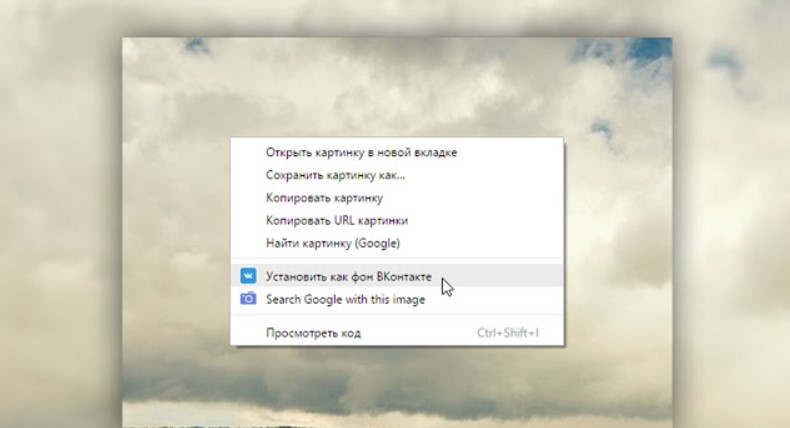
В качестве альтернативы можно использовать и другие расширения для ВК, позволяющие поставить интересующие обои. Минус в том, что они действуют на весь сайт в целом, а не конкретно на мессенджер.
Аналогичное расширение можно установить не только в Гугл Хром, но и в Яндекс Браузер. Здесь принцип действия такой же, как в рассмотренном выше варианте. Необходимо сначала загрузить приложение, подобрать подходящие обои, а после поставить их на заставку.
Многие спрашивают, как поменять цвет сообщений в ВК, и можно ли решить эту задачу. Здесь также доступно расширение для браузера Гугл Хром под названием VK color changer. После его установки войдите в социальную сеть, жмите на символ расширения справа вверху и меняйте цвет по своему желанию.
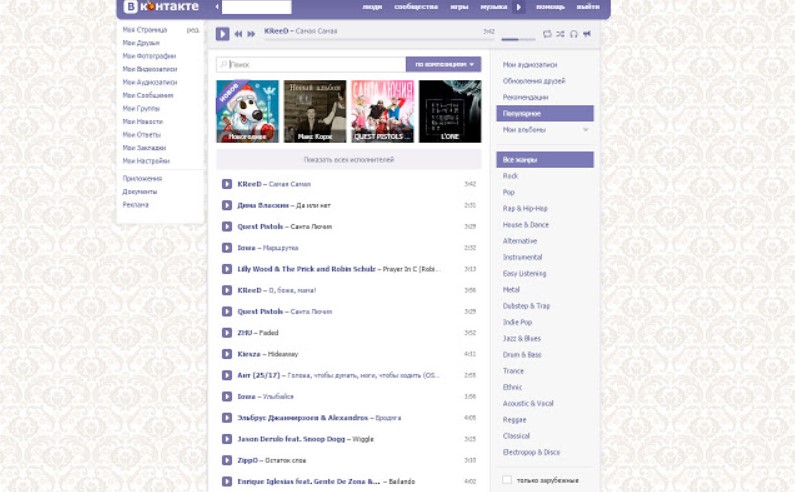
Теперь вы знаете, как в ВК установить фон сообщений в чате и тем самым придать оригинальности оформлению. Проще всего это сделать в мобильном приложении, благодаря появлению специальной функции. Что касается ПК, здесь приходится обходиться иными методами.
Можно ли поменять фон ВКонтакте с телефона
Пользователи социальной сети ВКонтакте тщательно искали кнопку, де можно добавить фоновое изображение, которое отлично бы смотрелось на фоне переписок или пролистывания ленты. К сожалению, такой волшебной кнопки не существует.
Пользователи не могут в приложении ВК взять и поставить тот фон, который их привлекает, который им интересен
Поменять фоновое изображение можно только при помощи дополнительных утилит, которые скачиваются с официальных ресурсов, а после играют роль дополнительной утилиты, которая взаимодействует с основным и дополняет его системные функции.
Более подробно о таких программках дополнительных мы поговорим далее.
Вступление
Сначала стоит сказать, что поменять задний фон в социальной сети не выйдет без использования сторонних инструментов. Самый простой вариант – это установка плагина для браузера. Через него вы сможете настроить ВКонтакте по своему вкусу – выбрать картинку, установить прозрачность, контрастность, цвет, яркость и т. д. Второй вариант – использование специального браузера, который ориентирован на пользователей социальных сетей.
В такой программе по умолчанию встроен конструктор для изменения внешнего вида ВК. Если у вас нет идей по поводу того, какую картинку поставить на свою страницу, обратитесь к специальным каталогам или группам в интернете. Рассмотрим все способы в виде пошаговых инструкций.
Как изменить фон ВКонтакте в Internet Explorer
При использовании этого браузера, для изменения фона ВК нужно придерживаться следующих шагов:
- Нужно перейти на ресурс с темами.
- Найти необходимую и скачать ее. Файл будет заархивирован.
- После его распаковки появится файл с шестеренкой.
- Затем нужно перейти в меню и нажать на «Сервис», а потом кликнуть на «Свойства обозревателя».
- Далее следует зайти во вкладку «Общие», а в ней «Оформление». Здесь требуется поставить галочку возле «Оформлять, используя пользовательский стиль».
- После чего нужно кликнуть на «Обзор», а в нем выбрать файл с расширением CSS. Затем следует сохранить изменения нажав на «ОК».
- Потом нужно перезагрузить браузер и проверить корректность установки фона.
Как самостоятельно изменить шрифт вконтакте в группе?
Для максимально необычного оформления группы с помощью собственных шрифтов разработчиками была придумана специальная функция -вики – разметка страниц. С помощью данной функции можно быстро установить новые шрифты и сделать множество разнообразных изменений в оформлении группы. Применить вики – разметку очень просто, для этого нужно:
1) Зайти вконтакте и авторизироваться под своим логином и паролем. 2) Перейти во вкладку групп, а затем во вкладку под названием управление. 3) В открывшемся каталоге найдите группу, для которой вы хотите изменить шрифт. 4) Перейдите на страницу этого сообщества и зайдите в меню управление сообществом. 5) В меню управлениев самой первой вкладке (вы в ней находитесь) под названием Информация нажмите на пункт материалы (он располагается в самом низу страницы) и поменяйте его в состояние «Подключены». 6) Откройте свое сообщество и вы увидите, что сразу под его именем появилась надпись «Свежие новости». Подведите мышку на эту надпись и появится ссылка для редактирования, смело нажимайте на нее. 7) После того, как вы написали текст примените кнопки для изменения шрифта и сделайте такой шрифт, какой вам нравится – большой, жирный, маленький, зачеркнутый и т.д.
Теперь, когда мы разобрали методику изменения шрифтов, пройдемся по каждому шрифту подробнее и посмотрим, как его можно применять.
Как писать жирным шрифтом Вконтакте
Для написания текста жирным шрифтом в социальной сети вк вы должны внимательно изучить панель шрифтов и найти там кнопку B — это и есть жирный шрифт. Выделяйте ваш текст и нажимайте на эту кнопку. Как вариант написания жирным в обычном сообщении — вам нужно открыть редактор сообщений, вбить туда много раз символ и в появившемся окошечке тема написать сообщение, оно будет жирным шрифтом.
Как писать зачеркнутым шрифтом в Вк
Если вы хотите писать зачеркнутным шрифтом во вконтакте, действовать нужно по той – же схеме. Находим в панели редактирования зачеркнутый текс, вставляем символы и пишем требуемый нам текст. Также можно скопировать код зачеркнутого шрифта (он обозначается: ̶.) и поместить его между каждым символом написанного текста. Для того, чтобы сократить время написания зачекнутым шрифтом, можете воспользоваться этим сайтом , он автоматически позволяет переводить шрифт в зачеркнутый.
Как сделать шрифт вконтакте большим
Если вы хотите увеличить шрифт вк, вы можете перейти в панель редактирования и использовать кнопки html тегов заголовков Н1, Н2, Н3. Ваш шрифт примет формат заголовка и станет больше. Вместо использования формата заголовков вы можете просто писать текст с использованием клавиши Caps Lock большими буквами. Только не увлекайтесь большими буквами, это раздражает многих посетителей вашей группы. Как сделать красивый шрифт на фотографиях Вконтакте (ВК).
У социальной сети есть очень интересная функция, позволяющая красочно подписывать фото разнообразными узорными шрифтами. Для того, чтобы воспользоваться данной функцией вам нужно выбрать любую загруженную фотку, щелкнуть по ней и выбрать кнопку «Редактировать», далее нажать на букву «Т», которая находится прямо на вашей фотке и ввести описание фотографии нужным шрифтом. После всех проведенных манипуляций не забудьте сохранить свое творение, иначе все проведенные вами изменения будут утеряны.
Таким образом, используя вики-разметку и специальные функции социальной сети можно сделать шрифт вконтакте очень красивым и порадовать посетителей своей группы.
Самая распространённая проблема среди пользователей социальных сетей — это случайное изменение шрифта. Оно может возникнуть по различным причинам, и мало кто знает, как вернуть масштаб в прежнее положение. В этой статье будет подробно рассказано о том, что нужно делать, если изменился шрифт в «Контакте».
Как поставить обои в сообщении на телефоне
Сегодня многие пользователи спрашивают, как изменить фон сообщений в ВК, чтобы персонализировать и сделать общение более интересным. Проведенное недавно обновление позволяет менять тему и тем самым оптимизировать мессенджер. У пользователей появилась возможность сделать фон диалога в ВК с применением личных фотографий, к примеру, снимка любимого человека или места, куда вы хотите отправиться в будущем.
Перед тем как поставить в ВК фон на диалоги, войдите в мобильное приложение социальной сети. Далее сделайте следующие действия:
- Зайдите во вкладку Профиль.
- Кликните на три горизонтальные полоски вверху.
- Войдите в Настройки.
- Перейдите в секцию Внешний вид.
- Войдите в Фон для чата.
На этом этапе можно поменять фон беседы в ВК на один из доступных вариантов или поставить фотографию со своего телефона. Установленное изображение будет одинаковым во всех чатах. При этом в любой момент можно вернуться к настройкам и вернуть привычные обои в сообщении.
Дополнительный вариант — откройте в мобильном приложении ссылку vk.com/settings?act=chat_bg, чтобы поставить картинку в ВК на фон сообщений без длительного поиска места для внесения изменений.
Альтернативный вариант — установить браузер Orbitum в Гугл Плей. После установки войдите в ВК через веб-проводник, жмите на ярлык палитры и выберите подходящее оформление. Поставить обои в сообщении здесь не получится, но изменить общее оформление вполне реально. После нажатия на специальное окно появляется возможность выбора оптимальной темы.
Зачем нужен цвет индикатора в ВК
Сервис Kahuna, специализирующийся на раскрутке брендов в соцсетях, анализировал реакции пользователей на различные типы уведомлений в течение 90 дней. Статистика показала, что мгновенные оповещения со светом привлекают в 2 раза больше внимания, чем вибрация или звук. Индикатор:
- не раздражает так, как назойливые мелодии;
- не мешает в помещениях и на мероприятиях, где необходимо соблюдать тишину;
- позволяет по цвету определить, сообщение это или пропущенный звонок.
Изменение оттенка света имеет значение в том случае, когда необходимо отличать разные типы уведомлений
Человек понимает, что получил комментарий на странице ВК или менее важное оповещение от игры, не снимая смартфон с блокировки. Это позволяет не отвлекаться на ненужные действия и экономить время
Как в Google Chrome изменить тему ВК
Для Google Chrome была разработана программа, которая позволяет пользователю без посторонней помощи установить фоновую тему в профиле ВКонтакте. Чтобы это сделать нужно:
После чего в правой части экрана покажутся различные варианты расширений и приложений с темами и обоями. Нужно выбрать необходимое и установить. Для этого:
- следует нажать на кнопку «Бесплатно»;
- после чего потребуется подтвердить новое расширение и кликнуть «Добавить». Вследствие чего появится новое расширение, на котором будет указано «Включено»;
- затем следует найти картинку в интернете открыть ее;
- После этого нужно кликнуть на ней левой кнопкой мыши и нажать на пункт «Установить как обои ВКонтакте»;
- Потом следует проверить профиль.
Приложения с тёмной темой для ВКонтакте
Если по каким-то причинам вы не можете найти описанные выше параметры, можно воспользоваться альтернативными приложениями. Самым популярным является Kate Mobile. Клиент даёт возможность применять разные функции на своей странице, которых нет в оригинальном ВК. Например:
- Выбирать цвет фона самостоятельно (и не только чёрный);
- Пользоваться ВК с разных аккаунтов одновременно;
- Вход на страницу незамеченным (невидимка);
- Выбирать самому размер букв;
- Все прочие функции, которые доступны в обычном ВКонтакте.
Скачать Кейт Мобайл можно пока только для Android. Подробнее о приложении можно узнать на официальном сайте http://katemobile.org/. Для включения тёмного режима ВК:
- Загрузите клиент из Play Market и авторизуйтесь в своём аккаунте;
-
Вверху нажмите на три точки и выберите пункт Настройки;
-
В окне далее нажмите на строку Внешний вид;
-
Теперь в окне нужно выбрать Ночная тема или Тема оформления, где будет больше цветов.
Как сменить фон, используя плагины для браузеров на компьютере?
Для каждого браузера вы можете скачать десятки прикольных расширений, которые разносторонне увеличивают функционал программы, помогают сменить дизайн. Ввиду огромной популярности соц. сети и актуальности запроса как поменять фон в ВК на компьютер, многие дополнения специально созданы для воплощения этой идеи.
В настройках меню каждого обозревателя есть вкладка «Расширения» или «Дополнения». Там нужно найти ссылку для перехода в официальный магазин разработчиков. Почти все утилиты скачиваются совершенно бесплатно.
Просто напечатайте в поисковой строке такой запрос, как: «изменить фон для ВК» и начните экспериментировать. Достаточно скачать плагин и установить его на устройство. Теперь на вашей странице в ВК появится новый значок – через него вы попадете в раздел с оформлением основного полотна страницы.
Изменение фона ВК в Mozilla Firefox
В браузере Mozilla Firefox необходимо:
- в строке адреса ввести Stylish;
- после чего нажать «Добавить в Firefox»;
- затем следует инсталлировать утилиту и перезагрузить компьютер;
Чтобы попасть в «Дополнения», нужно воспользоваться кодом оформления скачанного файла с сайта. После этого следует зайти в Stylish и кликнуть «Создать новый стиль», а затем «Для VK.com».
В появившееся окно нужно вставить текст из файла. В строку «Название» необходимо ввести имя темы. После этого следует перезапустить Firefox. Для изменения или удаления, необходимо нажать на значок программы правой кнопкой мыши, выбрать название темы и действия, которые требуется с ней провести.
Выключение света
Данное расширение для браузера гугл хром создано с целью просмотра роликов на ютубе в ночном режиме, но для прочих сайтов, в том числе и вк, данное дополнение очень классно впишется.
Теперь, в поисковой строчке напишите «Выключение света», либо просто перейдите по этой ссылке. Далее установите его в браузер, нажав на соответствующую кнопку, после чего переходите в сам ВК.
Далее, нажмите на значок расширения и вы увидите, что экран реально затемнился, тем самым была уменьшена его яркость. Теперь свет не бьет вам в глаза, когда вы сидите ночью за компьютером или ноутбуком.
Конечно, многим неудобно читать посты с затемненным фоном, но ночью они читаются просто на ура.
Как сделать жирный шрифт в ВК
На данный момент такой свободы действий уже нет. Хорошо это или плохо каждый пусть решает для себя сам. А эта статья покажет, как сделать жирный шрифт в ВК, в условиях существующих ограничений.
Жирный текст в сообщении
Существует только один способ выделить текст жирным в личном сообщении. Раньше для этого использовали специальные онлайн сервисы конвертации текста. С помощью таких сайтов можно было создать текст с использованием любого шрифта и отправить его другу. Теперь для выделения слов или предложений нужно прибегнуть к уязвимости социальной сети. Чтобы отправить текст с жирным выделением выполните шаги инструкции:
- Перейдите на страницу человека, которому вы хотите отправить текст.
- Под его аватаркой нажмите кнопку отправки сообщения.
- Напишите свое послание длиной не менее 201 символа, с учетом пробелов.
- После того, как нужный объем текста будет напечатан, в окошке появиться дополнительное поле, озаглавленное «Тема». Все, что вы напишите в этой строке, будет выделено жирным шрифтом. У этого поля есть ограничение. Вы не сможете напечатать текст, длиннее 64 символов.
- Отправьте письмо.
Функция, которая позволяют указывать тему статьи, была разработана для ведения деловой переписки. Но никто не запрещает использовать ее в своих целях.
Закрепленный пост
Этот способ работает только для администраторов групп. В настройках публичной страницы подобного функционала нет, но есть маленькая хитрость, которая поможет в достижении цели.
Первое, что необходимо сделать, это перейти в настройки группы и в меню «Разделы» включить открытые или ограниченные материалы.
После выполнения предыдущего шага на главной страницы вашей группы появятся вкладки «Информация» и «Свежие новости». Перейдите в раздел новостей и нажмите «Редактировать».
Активируйте вики-разметку с помощью кнопки «».
Напечатайте ваш текст и выделите жирным, курсивом или отформатируйте любым другим способом на свое усмотрение. Нажмите «Сохранить» страницу.
Теперь самый главный пост в группе будет выделяться, и привлекать внимание подписчиков и случайных посетителей
Статьи
Вы можете создавать заголовки, подзаголовки, подчеркнутый, зачеркнутый и жирный шрифт в статьях. Для этого сделайте следующее:
- Перейдите в группу и поставьте курсор в форму для создания нового поста.
- Нажмите кнопку добавления статьи. Она изображена в виде трех горизонтальных полос и буквы «Т» поверх них.
- В открывшемся окне напишите текст отредактируйте его по своему усмотрению.
- Нажмите на надпись «Публикация». В открывшемся меню укажите адрес, по которому можно найти вашу статью (это может быть любой набор символов на английском языке).
- Нажмите кнопку «Сохранить».
Напишите небольшое превью для статьи (при желании) и опубликуйте пост.
Разработчики ВК вносят все новые и новые дополнения. Не всегда они с энтузиазмом воспринимаются участниками социальной сети. Многие, желая пользоваться старым функционалом, идут на хитрости и добиваются своей цели. Теперь и вы знаете, как писать жирным шрифтом в группе и в личных сообщениях, обойдя ограничения разработчиков.
Темная тема ВК
Еще одно расширение для браузера. Но оно не просто выключает свет, а делает реально красивую темную тему для вконтакте. Для того, чтобы его активировать, снова идите в магазин гугла хром, и наберите в поиске «Темная тема вк». После этого устанавливайте первое расширение в списке доступных.
Далее, просто активируйте его на панели дополнений и войдите на сайт вконтакте. Вы наверное удивитесь, когда увидите, что для социальной сети теперь отображается темная тема. Данный режим гораздо приятнее для глаз, нежели тот, который мы обсудили в первом способе. Кроме того, он мгновенно включается и отключается по одному лишь нажатию.
Как установить фоновое изображение как тему в ВК
Установить фоновое изображение как тему в ВК можно только при помощи единственного приложения Kate Mobile. Эта утилита прежде всего известна тем, что в ней можно делать многое, что нельзя делать в стандартном ВК. Более подробно о том, как работает эта программка, можно посмотреть в этом видео
Для начала необходимо скачать само приложение и зарегистрироваться в нем. Это нужно для того, чтобы открыть доступ к настройкам. После успешной авторизации мы переходим в пункт настройки, а после в специальный раздел под названием «Внешний вид», который отвечает за то, как выглядит приложение, каким фоном будут окрашены переписки и другие дополнительные функции.
После этого переходим во вкладку «Фоновые изображения» и кликаем на галочку. После этого пользователь может выбрать свое изображение или же размытие.
Итог
Как видите, при желании сделать тёмный фон в вк на компьютере и телефоне на андроиде совсем нетрудно, и каждый может с этим справиться. Поэтому не вижу смысла писать про прочите способы, которых еще вполне достаточно.
На мой взгляд, самым удобным из представленных способов является второй, то есть активация специальной темной темы. Красивый и мягкий интерфейс не напрягает взгляд, а активация с помощью одной кнопки намного упрощает использование. Но все таки я предпочитаю пользоваться именно расширешием VK Helper, которое мы рассматривали последним. Активация ночного режима здесь менее удобное, но зато данное дополнение настолько многофункциональное, что оно может заменить нам десяток других. А зачем ставить много расширений, если можно поставить одно, но которое будет заменять всё? Вот-вот.